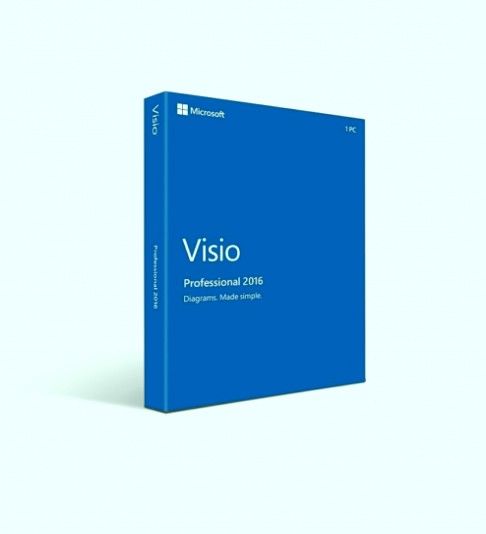یہ ابتدائیوں کے لیے بہترین رہنمائی ہے۔
ایکسل ایک طاقتور لیکن پیچیدہ پروگرام ہے۔ لیکن یہ beginners کے لیے خوفناک بھی ہو سکتا ہے۔
یہ بلاگ پوسٹ آپ کو حاصل کرنے کے لیے تجاویز اور چالوں کے ساتھ ایک آسان پیروی کرنے والا ٹیوٹوریل فراہم کرتی ہے۔ مائیکروسافٹ ایکسل کے ساتھ شروع کیا.
اس میں، آپ سیکھیں گے
- Excel کے بارے میں اہم بنیادی باتیں
- یہ یقینی بنانے کے لیے مزید جدید تکنیکیں کہ آپ سب کچھ ٹھیک کر رہے ہیں۔
- ایکسل کے اہم شارٹ کٹس
Microsoft Excel کیا ہے؟ یہ کس چیز کے لیے استعمال ہوتا ہے؟
Excel کو 80 کی دہائی کے وسط میں کاروبار کے لیے ایک اسپریڈ شیٹ پروگرام کے طور پر تخلیق کیا گیا تھا تاکہ وہ اپنے اکاؤنٹنگ اور ڈیٹا کو منظم کرنے کے لیے استعمال کریں۔
ایکسل اب مائیکروسافٹ کی ملکیت ہے، اور یہ اسٹینڈ اسٹون ورژن کے ساتھ ساتھ پہلے سے کہیں زیادہ دستیاب ہے۔ آفس سویٹ اور مائیکروسافٹ 365 سبسکرپشنز
ایکسل کو مختلف پلیٹ فارمز (ڈیسک ٹاپ، آن لائن، یا موبائل ایپ کے ذریعے) پر استعمال کیا جا سکتا ہے، اور یہ بلٹ ان ٹولز اور خصوصیات کی لائبریری کے ساتھ آتا ہے جو تقریباً کچھ بھی کر سکتا ہے۔
ایکسل اتنا طاقتور ہے کہ اسے کاروبار اور پیشہ ور افراد ہر جگہ ڈیٹا کا تجزیہ کرنے، مالی اسپریڈشیٹ کا نظم کرنے اور معلومات کو منظم کرنے کے لیے بڑے پیمانے پر استعمال کرتے ہیں۔
ایکسل کو ذاتی یا پیشہ ورانہ وجوہات کے لیے استعمال کیا جا سکتا ہے۔ کسی بھی سائز کے کاروبار پے رول، انوینٹری، ٹیکس، فنانس مینجمنٹ اور مزید بہت کچھ میں مدد حاصل کر سکتے ہیں۔
گھریلو صارفین، آپ بجٹ بنا سکتے ہیں، چیک لسٹ بنا سکتے ہیں، اخراجات پر نظر رکھ سکتے ہیں، اپنے وزن کی نگرانی کر سکتے ہیں، اور بہت کچھ!
اگر آپ کمپیوٹر استعمال کرتے ہیں تو امکان ہے کہ آپ Excel کو اپنی روزمرہ کی زندگی میں شامل کرنے سے فائدہ اٹھائیں گے۔
اس گائیڈ کو استعمال کرتے ہوئے، آپ مائیکروسافٹ ایکسل کی مدد سے زیادہ منظم اور کارآمد فرد بننے کے لیے درکار بنیاد رکھ سکتے ہیں۔
ایکسل کی بنیادی باتیں
کیوں کبھی کبھی میرا ماؤس پیچھے رہتا ہے
ایکسل ایک اسپریڈشیٹ سسٹم کا استعمال کرتا ہے جو آپ کو نمبرز، فارمولے، متن اور دیگر بصری عناصر داخل کرنے کی اجازت دیتا ہے۔ جب آپ کوئی نیا پروجیکٹ شروع کرتے ہیں، تو آپ تخلیق کرتے ہیں جسے ورک بک کہتے ہیں۔
ورک بک میں، آپ تخلیق اور ذخیرہ کر سکتے ہیں۔ 255 انفرادی چادریں. ہر شیٹ کو سیلوں میں تقسیم کیا جاتا ہے، کالموں اور قطاروں میں ترتیب دیا جاتا ہے۔
ایکسل کے فارمولے۔
ایکسل میں فارمولے آپ کو اپنے ڈیٹا سیلز کا استعمال کرتے ہوئے تیزی سے درست حساب کتاب کرنے کی اجازت دیتے ہیں۔ آپ کے دماغ میں مزید ریاضی کرنے کی ضرورت نہیں ہے - ایکسل آپ کے لئے اس کا خیال رکھ سکتا ہے۔
فارمولوں کی ایک وسیع رینج کے ساتھ، یہ جاننا مشکل ہو سکتا ہے کہ آپ کو اپنے ڈیٹا کے ساتھ مؤثر طریقے سے کام کرنے کے لیے پہلے کون سے فارمولوں کو حفظ کرنا چاہیے۔
اگر آپ ابھی ایکسل کے ساتھ شروعات کر رہے ہیں اور کچھ آسان چاہتے ہیں تو جلدی سے ہینگ حاصل کرنے کے لیے، ان آسان فارمولوں پر انحصار کریں!
- مساوی نشان (=) کے ساتھ فارمولہ شروع کریں — اس سے پہلے کہ آپ ذیل میں سے کسی بھی فارمولے کو ٹائپ کرنا شروع کر سکیں، آپ کو آؤٹ پٹ سیل میں مساوی نشان ٹائپ کرنے کی ضرورت ہے۔ یہ ایکسل کو اشارہ دے گا کہ آپ فارمولا ٹائپ کر رہے ہیں۔
- اضافہ - جمع کے نشان کے ساتھ جلدی سے دو خلیات شامل کریں ( + )۔ مثال کے طور پر، اگر آپ A3 اور B3 سیلز کی قدر کو ایک ساتھ شامل کرنا چاہتے ہیں، تو آپ ٹائپ کریں گے ' =A3+B3 '
- گھٹاؤ اسی طرح، آپ ہائفن ( - )۔ مثال کے طور پر، اگر آپ B3 سیل سے A3 سیل کی قیمت کاٹنا چاہتے ہیں، تو آپ ٹائپ کریں گے ' =B3-A3 '
- ضرب - ستارے کی علامت کا استعمال کرتے ہوئے خلیوں کی قدروں کو ضرب دیں ( * )۔ مثال کے طور پر، اگر آپ A3 سیل کو 5 سے ضرب دینا چاہتے ہیں، تو آپ استعمال کریں گے ' =A3*5 'فارمولہ.
- ڈویژن - دو یا دو سے زیادہ خلیوں کی قدروں کو تقسیم کرنے کے لیے، سلیش کا نشان استعمال کریں ( / )۔ مثال کے طور پر، A3 کو B3 کے ساتھ تقسیم کرنے کے لیے، آپ استعمال کریں گے ' =A3/B3 '
فارمولوں کو آپ کی شیٹ میں موجود سیلز کے ساتھ استعمال کیا جا سکتا ہے، اور ان نمبروں کے ساتھ بھی جو شیٹ سے منسلک نہیں ہیں۔ مثال کے طور پر، آپ پہلے سے موجود سیل میں کوئی بھی ویلیو شامل کر سکتے ہیں، یا اضافی فارمولے کے ساتھ دو سیلز کی قدریں شامل کر سکتے ہیں۔
ایکسل کے اہم افعال
ایکسل کے فنکشنز آپ کا وقت اور توانائی بچا سکتے ہیں جب کہ خلیات کو شامل کرنے جیسے کام کرتے ہیں۔ SUM فنکشن اس کی ایک اچھی مثال ہے، جس میں آپ کے تمام نمبروں کو ایک جگہ پر شامل کرنے کے لیے اضافی + نشان کے استعمال کی ضرورت نہیں ہے۔
دوسرے عظیم فنکشنز ہیں جو آپ کے لیے بھی دوسری قسم کے حساب کتاب کرتے ہیں!
فہرست لامتناہی ہے جب یہ نیچے آتا ہے کہ ایکسل میں کن پیچیدہ افعال کی ضرورت ہو سکتی ہے۔
تاہم، اگر آپ ابھی شروعات کر رہے ہیں، تو یہاں کچھ ایسے ہیں جو انہیں سمجھنے میں آسانی کے ساتھ ساتھ وقت کی بچت میں مدد کریں گے۔
- SUM - SUM فنکشن کا استعمال کالموں یا قطاروں کے گروپ سے قدروں کا مجموعہ معلوم کرنے کے لیے کیا جاتا ہے۔ استعمال ہونے پر، یہ مخصوص رینج سے تمام اقدار کو شامل کر دے گا۔ نحو: =SUM(Cell1:Cell2) .
- اوسط AVERAGE فنکشن کسی بھی تعداد میں سیل کی اوسط قدر کا حساب لگانے کے لیے استعمال کیا جا سکتا ہے۔ نحو: =اوسط(سیل 1: سیل2) .
- اگر - IF فنکشن منطقی حالت کے لیے ٹیسٹ کرتا ہے۔ اگر یہ شرط درست ہے، تو یہ قدر واپس کر دے گی۔ نحو: =IF(logical_test, [value_if_true], [value_if_false]) .
- VLOOKUP - VLOOKUP ایکسل میں ایک فنکشن ہے جو اسے ایک کالم میں ایک خاص قدر تلاش کرنے اور دوسرے کالم سے قدر واپس کرنے پر مجبور کرتا ہے۔ نحو: =VLOOKUP(ویلیو، ٹیبل، کول_انڈیکس، [رینج_لوک اپ]) .
- CONCATENATE - CONCATENATE فنکشن آپ کو ایک سیل میں متعدد سیلز کے ڈیٹا کو یکجا کرنے کی اجازت دیتا ہے۔ مثال کے طور پر، آپ پہلے ناموں اور آخری ناموں کو یکجا کر سکتے ہیں۔ نحو: =CONCATENATE (text1, text2, [text3], ...) .
- اور - AND فنکشن چیک کرتا ہے کہ آیا کچھ سچ ہے یا غلط۔ اگر آپ اقدار کو کوما سے الگ کرتے ہیں تو یہ دو سے زیادہ چیزوں کی جانچ کر سکتا ہے۔ نحو: =AND(logical1, [logical2], ...) .
- انڈیکس - INDEX فنکشن رینج یا سرنی میں دیئے گئے مقام پر قدر واپس کرتا ہے۔ آپ اسے انفرادی اقدار، یا پوری قطاروں اور کالموں کو تلاش کرنے کے لیے استعمال کر سکتے ہیں۔ نحو: =INDEX (ارے، قطار_نمبر، [col_num]، [علاقہ_num]) .
ایکسل میں سینکڑوں دوسرے فنکشنز ہیں، لیکن آپ ممکنہ طور پر اپنے پہلے دن ان سب کو حفظ نہیں کر سکتے۔
بنیادی افعال کو دہرانے اور نئے کے بارے میں سیکھ کر ہر روز اپنے دماغ کو تربیت یافتہ رکھنا یقینی بنائیں۔ مائیکروسافٹ اکثر ہر ایکسل اپ گریڈ کے ساتھ کچھ نئے فنکشنز میں بھی چھپ جاتا ہے۔
ابتدائیوں کے لیے ایکسل ٹپس اور ٹرکس
اب جب کہ آپ بنیادی باتیں جان چکے ہیں، ہم کچھ ایسی تکنیکوں میں جا سکتے ہیں جو Excel میں کام کرتے وقت آپ کی زندگی کو بہت آسان بنا دیں گی۔
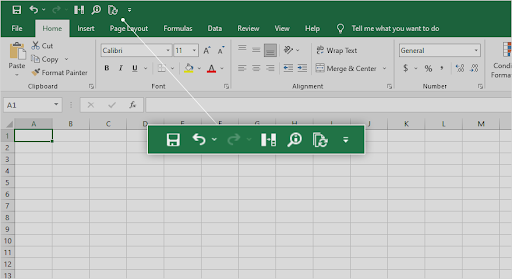
کوئیک اے سی کا استعمال کریں۔ cess ٹول بار
آسانی سے ایکسل کی سب سے مشہور خصوصیات میں سے ایک فوری رسائی ٹول بار ہے۔ ایکسل کے سابق فوجی جو برسوں سے ایپ استعمال کر رہے ہیں انہیں بھی اس خصوصیت کو استعمال کرنے میں ہچکچاہٹ محسوس نہیں کرنی چاہیے۔
یہ آپ کے ورک فلو کو تیز کرتا ہے اور آپ کو اپنے پسندیدہ ٹولز کو آسانی سے استعمال کرنے دیتا ہے۔
فوری رسائی ٹول بار ایکسل ونڈو کے اوپری بائیں جانب واقع ہے۔
شروع کرنے کے لیے، جب آپ کو کوئی ایسی کمانڈ مل جائے جسے آپ بھولنا نہیں چاہتے ہیں، تو اس پر دائیں کلک کریں اور فوری رسائی ٹول بار میں شامل کریں کو منتخب کریں۔
اب، یہ ربن میں مینو کے بعد مینو میں تشریف لائے بغیر ٹول بار سے آسانی سے دستیاب ہوگا۔
اپنے ڈیٹا کو ترتیب دینے اور آسان بنانے کے لیے فلٹرز کا استعمال کریں۔
جب آپ اسے بہت زیادہ دیکھ رہے ہوتے ہیں تو ڈیٹا بہت زیادہ ہو سکتا ہے۔ ڈیٹا کے سمندر میں کھو جانا آسان ہے۔ فلٹرز آپ کا نقشہ واپس آ گئے ہیں!
فلٹرز آپ کو مخصوص معیار کے ساتھ صرف مخصوص سیل یا قطاریں دیکھنے میں مدد کرتے ہیں۔ یہ آپ کے لیے منتخب کرنے کا ایک آسان طریقہ ہے کہ آپ کون سے ریکارڈز دیکھنے میں دلچسپی رکھتے ہیں۔
اس سے چیزوں کو آسان بنانے میں مدد ملتی ہے، بجائے اس کے کہ آپ کو لامتناہی اسکرول کرنے پر مجبور کریں جب تک کہ آپ کو مطلوبہ نتیجہ سیٹ نہ مل جائے!
قطاریں اور کالم ہیں، فلٹرز کے ساتھ تیر ہیں جو آپ کی طرف اشارہ کرتے ہیں جو آپ چاہتے ہیں۔ آپ کالم یا سیل کے لحاظ سے فلٹر کر سکتے ہیں، اس لیے اس بات کی کوئی حد نہیں ہے کہ ان چھوٹے خلیوں میں کتنی معلومات فٹ ہوں گی۔
ڈپلیکیٹ سیلز کو ہٹا دیں۔
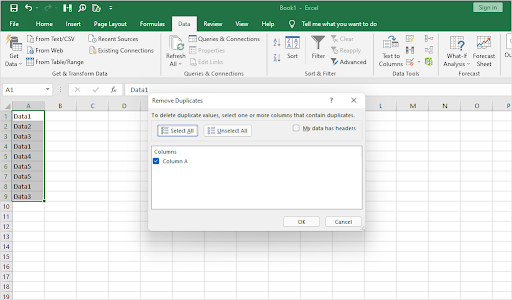
دستی طور پر ڈیٹا داخل کرتے وقت ہمیشہ غلطی کی گنجائش ہوتی ہے - یا اس وقت بھی جب کمپیوٹر آپ کے لیے کرتا ہے۔
اپنی شیٹس کا جائزہ لینا اور کسی بھی ڈپلیکیٹ ڈیٹا کو ختم کرنا ضروری ہے جب شیٹ میں اس کی موجودگی مناسب نہ ہو۔ ایکسل کے پاس ڈپلیکیٹس کی شناخت کے لیے ایک خاص ٹول ہے جسے آپ استعمال کر سکتے ہیں۔
ایکسل میں ڈپلیکیٹ اندراجات کو ہٹانا
آپ کو صرف ربن سے ڈیٹا ٹیب کو منتخب کرنا ہے، پھر ٹولز کے نیچے ڈپلیکیٹس کو ہٹانے کے بٹن پر کلک کریں۔
ایک نئی ونڈو ظاہر ہوگی جہاں آپ اس ڈیٹا کی تصدیق کر سکتے ہیں جس کے ساتھ آپ کام کرنا چاہتے ہیں۔ Voila!
آٹو فل کے ساتھ ڈیٹا بھریں۔
ونڈوز 10 گھر پرو اپ گریڈ
کیا آپ جانتے ہیں کہ ایکسل آپ کو اپنے فائدے کے لیے پیشن گوئی کی ٹیکنالوجی استعمال کرنے کی اجازت دیتا ہے؟
ایکسل دراصل 'سیکھ' سکتا ہے جو آپ عام طور پر بھرتے ہیں اور آپ کے اگلے سیل کے لیے خود بخود اس معلومات کی بنیاد پر تجاویز فراہم کر سکتے ہیں۔
اس ایکسل فیچر کو آٹو فل کہا جاتا ہے، جو خود بخود ڈیٹا کو بھر دیتا ہے اگر ایکسل کو لگتا ہے کہ اسے معلوم ہے کہ آپ خالی جگہ میں کیا ٹائپ کر رہے ہیں یا ان پٹ کر رہے ہیں۔
آٹو فل ٹولز کے تحت ایکسل کے ڈیٹا ٹیب پر واقع ہے۔ آپ کو صرف اس سیل کو منتخب کرنا ہے جسے آپ Excel اپنے لیے پُر کرنا چاہتے ہیں اور آٹو فل بٹن پر کلک کریں۔
ایکسل پھر چار یا پانچ انتخاب دکھائے گا جو Excel سوچتا ہے کہ آپ کے خالی سیل میں کیا جا رہا ہے۔
مشروط فارمیٹنگ کے ساتھ بصری اثر شامل کریں۔
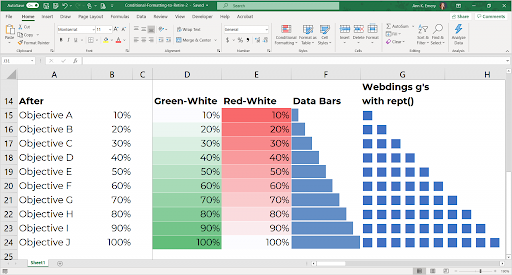
ایک نظر میں اپنی شیٹ کے بارے میں معلومات حاصل کریں۔ مشروط فارمیٹنگ شرائط کی بنیاد پر اقدار کو الگ کرتی ہے اور انہیں مختلف رنگوں سے بھرتی ہے تاکہ آپ کو ان میں فرق کرنے میں مدد ملے۔
ایکسل کی مشروط فارمیٹنگ میں کئی اصول ہیں جو آپ اپنی مرضی کے مطابق ڈیٹا کو فارمیٹ کرنے کے لیے لاگو کر سکتے ہیں۔
مشروط فارمیٹنگ ہوشیار اسپریڈشیٹ بنانے والے کے لیے ایک طاقتور ٹول ہے۔
رنگ کوڈ والے سیلز آپ کو ایک لمحے میں اپنے ڈیٹا کو سمجھنے میں مدد کر سکتے ہیں، اور وہ حسب ضرورت بھی ہیں! چاہے یہ حسب ضرورت اصول بنانا ہو یا رنگ تبدیل کرنا، مشروط فارمیٹنگ آپ کی اسپریڈ شیٹس کو دوبارہ بورنگ نہیں ہونے دے گی۔
جلدی سے اسکرین شاٹس داخل کریں۔
آفس ایپس کے نئے ورژن، بشمول Excel، میں فوری طور پر اسکرین شاٹس داخل کرنے کی خصوصیت ہے۔
کسی تھرڈ پارٹی اسکرین شاٹ ایپس، یا پیچیدہ سسٹم شارٹ کٹس کی ضرورت نہیں۔ ایکسل کے پاس اسکرین شاٹس لینے کا ایک سادہ، آسان طریقہ ہے بغیر زیادہ ہلچل کے۔
جب آپ اپنی ایکسل شیٹ میں فوری طور پر اسکرین شاٹ داخل کرنا چاہتے ہیں، تو داخل کریں ٹیب پر جائیں، اسکرین شاٹ کو منتخب کریں، اور کھلی ونڈو کے تھمب نیل کو منتخب کریں جسے آپ داخل کرنا چاہتے ہیں۔
شارٹ کٹس کے ساتھ تیزی سے آگے بڑھیں۔
ایک شارٹ کٹ کی مدد سے، آپ Excel میں اپنا کام کرتے وقت وقت بچا سکیں گے۔ یہ ان ابتدائیوں کے لیے بہت اچھا ہے جو اب بھی اس پروگرام کے کام کرنے کے عادی ہونے کی کوشش کر رہے ہیں!
جیسا کہ ہمیں یقین ہے کہ آپ ابھی تک بتا سکتے ہیں، ایسا کوئی طریقہ نہیں ہے کہ ہم ہر ایک کو اس سیکشن میں فٹ کر سکیں۔
تاہم، آئیے ہم آپ کو ضروری شارٹ کٹس کی فہرست دیتے ہیں تاکہ آپ کو مزید تیزی سے کام کرنے میں مدد ملے!
یہاں کچھ سب سے اہم ہیں جو ایک ابتدائی کے طور پر کام میں آنا چاہئے:
- F1 - ایکسل کے ہیلپ سسٹم تک رسائی حاصل کریں۔
- Ctrl + اے - اسپریڈشیٹ میں تمام سیلز کو منتخب کریں۔
- Ctrl + ایف - اسپریڈشیٹ میں کچھ تلاش کریں۔
- Ctrl + شفٹ + میں - خصوصی پیسٹ کریں۔
- Ctrl + شفٹ + میں - فارمولا بار کو پھیلائیں یا سمیٹیں۔
- Ctrl + خلا - پورا کالم منتخب کریں۔
- شفٹ + خلا - پوری قطار کو منتخب کریں۔
- Ctrl + ٹیب - کھلی ورک بک کے درمیان سوئچ کریں۔
اگر آپ شارٹ کٹ تلاش کر رہے ہیں، انتہائی مفید ایکسل کی بورڈ شارٹ کٹس مضمون سیکھنے کے مواد کے لیے آپ کی جگہ ہے۔
لہذا، ایک قلم اور کاغذ پکڑیں اور تمام مفید Excel شارٹ کٹس کو لکھنے کے لیے تیار ہوجائیں — ہم یہاں کچھ بہترین شارٹ کٹس کا احاطہ کرتے ہیں۔
کالم اور ہیڈر منجمد کریں۔
جب آپ ایک بڑی اسپریڈشیٹ کے ذریعے سکرول کر رہے ہوتے ہیں، تو یہ معلوم کرنا مشکل ہو سکتا ہے کہ آپ کس قطار اور کالم پر ہیں۔
یہ خاص طور پر مشکل ہو جاتا ہے جب ایک جیسے لیبل کے ساتھ بہت سی قطاریں یا کالم ہوں۔
اگر آپ کے پاس ہیڈر قطار یا لیبل کے ساتھ کالم ہے، تو آپ اسے منجمد کر سکتے ہیں۔ اس طرح جب آپ اپنی شیٹ میں اسکرول کرتے ہیں تو آپ کے منجمد کردہ قطاریں یا کالم حرکت نہیں کریں گے۔
اس سے ایسا ہوتا ہے کہ آپ اپنے ڈیٹا میں گہرائی تک سکرول کرتے ہوئے بھی ہمیشہ قطار کا ہیڈر یا لیبل دیکھ سکتے ہیں۔
حتمی خیالات
ونڈوز 10 میرے کمپیوٹر سے غائب ہوگئی
ہمیں امید ہے کہ آپ کو یہ گائیڈ مفید اور معلوماتی لگا۔
جیسا کہ آپ اپنی ایکسل کی مہارتوں کے ساتھ زیادہ آرام دہ ہو جاتے ہیں، ہم آپ کو Microsoft کے طاقتور سپریڈ شیٹ سافٹ ویئر کو استعمال کرنے کے لیے مزید تجاویز اور چالیں دے کر اس سے زیادہ سے زیادہ فائدہ اٹھانے میں مدد کرنا چاہتے ہیں۔
اب جب کہ آپ مائیکروسافٹ ایکسل کی بنیادی باتیں جانتے ہیں، آپ کے لیے دریافت کرنے کے لیے اور بھی بہت سے وسائل موجود ہیں۔ ہمارے چیک کریں مدداور تعاون کا مرکز ایکسل کے بارے میں مزید مضامین کے لیے۔ اور مائیکروسافٹ آفس سے زیادہ سے زیادہ فائدہ اٹھانے کے بارے میں تجاویز بھی فراہم کرتا ہے۔
ہمارے نیوز لیٹر کے لیے سائن اپ کریں تاکہ ہم سے پروموشنز، ڈیلز اور ڈسکاؤنٹ اپنے ان باکس میں ہی حاصل کریں۔ ذیل میں اپنے ای میل ایڈریس کے ساتھ سبسکرائب کریں۔
آپ بھی پسند کر سکتے ہیں
» مائیکروسافٹ آفس: ایکسل چیٹ شیٹ
» ایکسل میں 'اگر سیل پر مشتمل ہے' فارمولے استعمال کرنے کا طریقہ
» 14 ایکسل ٹرکس جو آپ کے باس کو متاثر کریں گی۔